V Outlook 2016 pro Windows vám funkce Nepotřebné pomůže filtrovat e-maily s nízkou prioritou, což šetří čas na nejdůležitější zprávy. Pokud funkce Nepotřebné není pro vás, můžete ji vypnout.
E-mailový server sleduje, které e-mailové zprávy čtete a které ne. Funkce Nepotřebné provádí po zapnutí svoje akce automaticky. Při příchodu nové pošty vybere zprávy, které budete nejspíš ignorovat, a umístí je do složky Nepotřebné.
Poznámka: Pokud složku Nepotřebné nevidíte v poštovní schránce, je možné, že používáte možnost Prioritní doručená pošta. Další informace najdete v článku Prioritní doručená pošta v Outlooku.
-
V Outlooku vyberte složku Nepotřebné. Zobrazí se vám e-maily v této složce.
-
E-maily můžete ze složky Nepotřebné přetáhnout do složky Doručená pošta.
-
Když e-mail přesunete do složky Nepotřebné (nebo z ní) z jakéhokoliv zařízení, dáte tím systému Nepotřebné jednoduše signál, že položka patří nebo naopak nepatří mezi nepotřebné. Pokud například přesunete e-mail do složky Nepotřebné v desktopové verzi aplikace Outlook nebo v aplikaci Pošta na telefonu, systém Nepotřebné akci zaznamená pro všechny vaše poštovní aplikace. Nemusíte to dělat zvlášť v každé aplikaci.
Správa nastavení funkce Nepotřebné
-
Pokud máte Outlook 2016 pro Windows, klikněte pravým tlačítkem myši na složku Nepotřebné a zvolte Spravovat složku Nepotřebné.
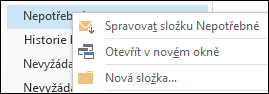
Budete přesměrováni na Outlook na webu.
-
Přihlaste se se svým ID uživatele a heslem pro Microsoft 365. Potom přejdete přímo na stránku nastavení funkce Nepotřebné.
Aplikaci Nepotřebné může trvat několik dní, než se plně přizpůsobí vašim preferencím, protože systém zaznamenává vaše volby a používá tyto informace k identifikaci podobných zpráv v budoucnu. Funkci Nepotřebné ale můžete pomoct rychleji se naučit vaše volby provedením několika jednoduchých akcí.
-
Pokud uvidíte e-mail s nízkou prioritou ve složce Doručená pošta, klikněte na něj pravým tlačítkem a vyberte Přesunout do složky Nepotřebné, nebo e-mail ze složky Doručená pošta do složky Nepotřebné přetáhněte.
Outlook na webu
Outlook
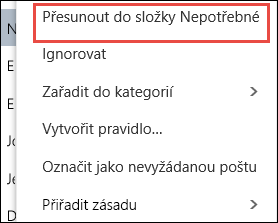
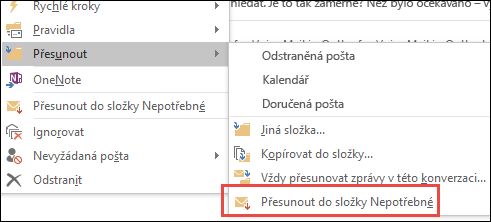
-
Když uvidíte zprávu, která se do složky Nepotřebné dostala omylem, klikněte na ni pravým tlačítkem myši a zvolte Přesunout do složky Doručená pošta, případně e-mail ze složky Nepotřebné do složky Doručená pošta přetáhněte.
Outlook na webu
Outlook
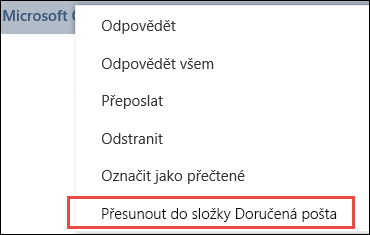
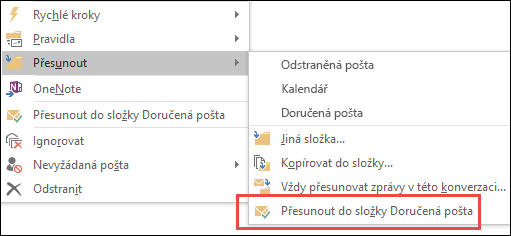
Nepotřebné a nevyžádané e-maily se vyfiltrují dřív, než se dostanou do složky Doručená pošta. Nevyžádaná pošta se nejprve vyhodnotí a vyfiltruje a pak Outlook zpracuje pravidla (pokud jste nějaká pravidla nastavili). Dále na základě vašeho předchozího chování funkce Nepotřebné analyzuje zbývající zprávy a vyfiltruje typy zpráv, které obvykle ignorujete nebo na které nereagujete.
Jako nepotřebné se nikdy neoznačí zprávy od některých lidí:
-
Od vás
-
Od každého ve vašem řetězci vedení (managementu)
-
Od vašich přímých podřízených
Aby funkce Nepotřebné pochopila, jaké e-maily obvykle nečtete, sleduje zprávy z různých pohledů. Například:
-
Kdo je odesílatel
-
Jestli jste se konverzace zúčastnili
-
Jestli jste jediný příjemce
-
Jaká je důležitost
S tím, jak se vaše zvyky při čtení vyvíjí, se funkce Nepotřebné učí a přizpůsobuje.
Abyste mohli používat funkci Nepotřebné v aplikaci Outlook na webu a Outlook, musíte ji zapnout v aplikaci Outlook na webu.
-
Přihlaste se k aplikaci Outlook na webu. Nápovědu najdete v tématu Přihlášení k Outlook Web Appu.
Poznámka: Funkci Nepotřebné není možné zapnout v light verzi Outlook na webu. Na plnou verzi ale můžete přepnout tak, že přejdete na Možnosti > Obecné verze > Light a zrušíte zaškrtnutí políčka Používat light verzi Outlook na webu .
-
V levém horním rohu stránky zvolte spouštěč aplikací

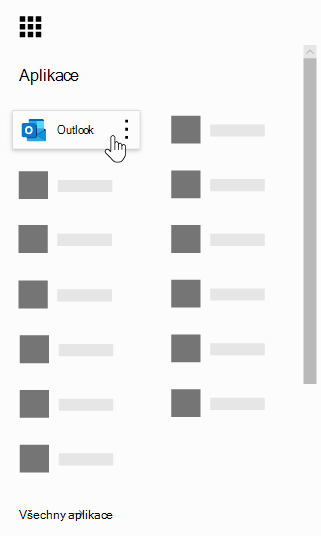
-
Na navigačním panelu přejděte na Nastavení

-
Zvolte Oddělovat položky identifikované jako Nepotřebné > Uložit

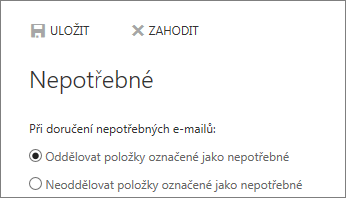
Poznámky:
-
Funkci Nepotřebné můžete kdykoliv vypnout výběrem přepínače Neoddělovat položky označené jako nepotřebné.
-
Složka Nepotřebné v aplikaci Outlook zůstane i po vypnutí této funkce.
Důležité informace: Pokud jste si Office 2016 pro Windows koupili při jednorázovém nákupu a nemáte předplatné Microsoft 365, nebudete mít k některým funkcím, jako je funkce Nepotřebné, přístup. Dál musíte počítat s tím, že pokud nemáte předplatné Microsoft 365, nebudete moct používat nové funkce přidávané v rámci pravidelných aktualizací.











